【Excel・エクセル】REPT関数で、文字列を繰り返し表示する

点数を★の数で表示できないかな?

それなら、REPT関数を使うといいんよ。
- 文字列を指定回数繰り返すには、REPT関数
- =REPT(文字列,繰り返したい回数)
- 小数点以下は切り捨て
【Excel・エクセル】指定した文字列を繰り返し表示する、REPT関数
点数や満足度など、数値で表すより★の数などで表示した方が視覚的に分かりやすいですよね。
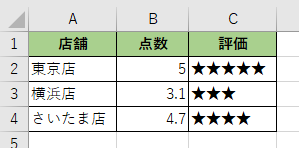
そんな、文字列を指定した回数繰り返し表示できるのが、REPT関数です。
ちなみに読み方は、「リピート関数」です。
【Excel・エクセル】REPT関数の使い方
=REPT(文字列,繰り返し回数)
| 文字列 | この文字列を |
| 繰り返し回数 | この回数、繰り返して表示してね |
REPT関数を使って次の表の点数分、セルC2に星を繰り返し表示したいと思います。
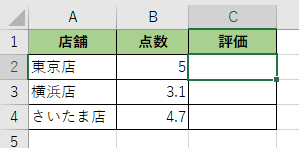

=REPT(“★",B2)で、求められるよ。説明するね。
ステップ1
まずは関数名、「=REPT(」と入力します。

ステップ2
次に繰り返したい文字列を入力します。
今回は「"★"」と入力してみました。
そして「,(カンマ)」です。
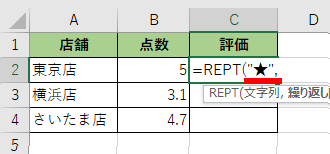

文字列は「""」で囲むんだったよね。
ステップ3
次に、何回繰り返したいか。
直接入力してもいいですが、今回は点数に合わせて回数を決めたいので、点数が書かれたセルB2をクリックして指定します。
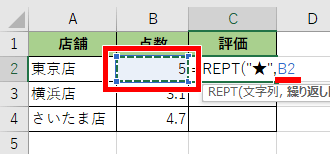
完成!
これで式は完成です。
エンターキーを押すと、無事★が5回繰り返し表示できました!

ちなみに小数点以下は切り捨てて、繰り返し表示するようです。
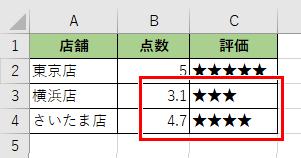
また、繰り返し回数が0の場合、空白("")になります。
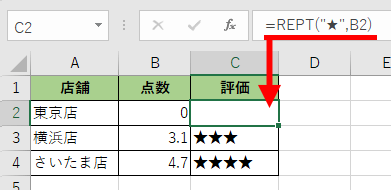
点数2桁以上になる場合
例えば100点満点の点数を★の数で表したい場合。
★が何十個と繰り返されても、逆に分かりにくいですよね……
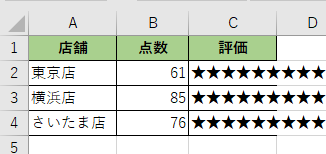
そんな時は、繰り返し回数を10で割りましょう。
点数がセルB2にある場合「B2/10」とすれば、10の位の回数だけ繰り返しできますよ。
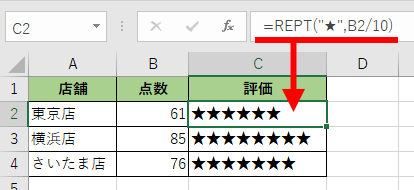
これで文字列を繰り返したいときも、簡単に対応できますね!
それでは、お疲れさまでした!
- 文字列を指定回数繰り返すには、REPT関数
- =REPT(文字列,繰り返したい回数)
- 小数点以下は切り捨て


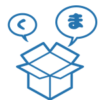




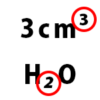
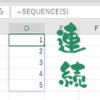


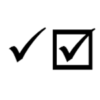


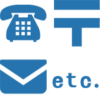
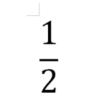




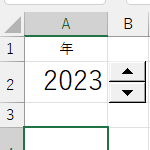














ディスカッション
コメント一覧
まだ、コメントがありません